现在大部分电脑都是win10系统,有些用户遇到了全屏玩游戏自动弹出桌面问题,想知道如何解决,接下来小编就给大家介绍一下具体的操作步骤。
具体如下:
-
1. 首先第一步根据下图所示,检查键盘是否被异物压住某些按键,导致窗口切换。

-
2. 第二步如果硬件没有问题的话,先按下【Win+R】快捷键打开【运行】窗口,接着根据下图所示,输入【services.msc】并点击【确定】选项。
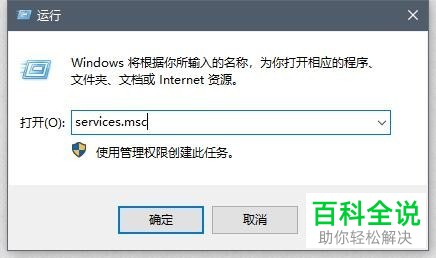
-
3. 第三步打开【服务】窗口后,根据下图箭头所指,找到并右击【Program Compatibility Assistant Service】选项。
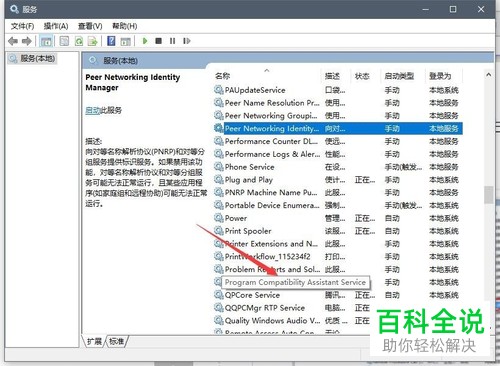
-
4. 第四步在弹出的菜单栏中,根据下图箭头所指,点击【属性】选项。
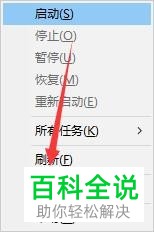
-
5. 第五步打开【属性】窗口后,根据下图所示,将【启动类型】设置为【手动、禁用】。
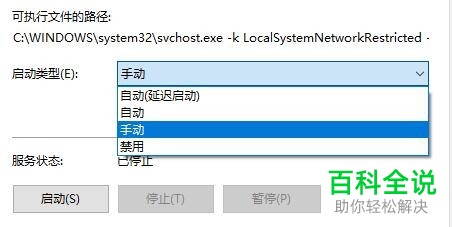
-
6. 最后设置完成,根据下图箭头所指,依次点击【应用-确定】选项。
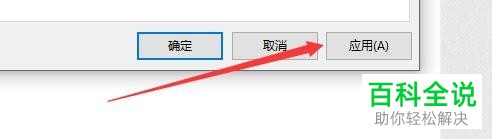
-
以上就是如何解决win10系统全屏玩游戏自动弹出桌面问题的方法。
